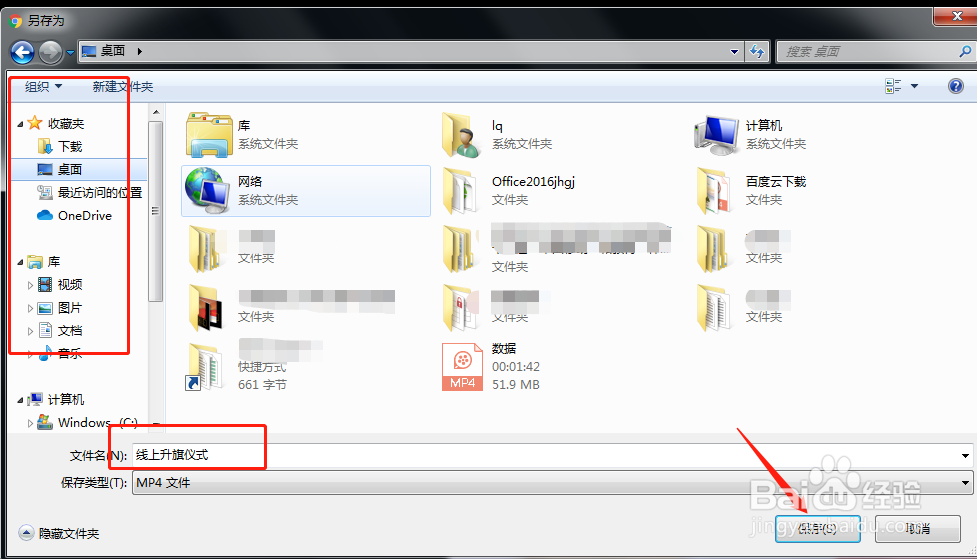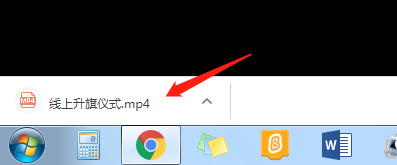1、首先在电脑端,登陆微信,找到文章。这里以图中所示的中国辅导员官方公众号的一篇文章为例。点击打开。
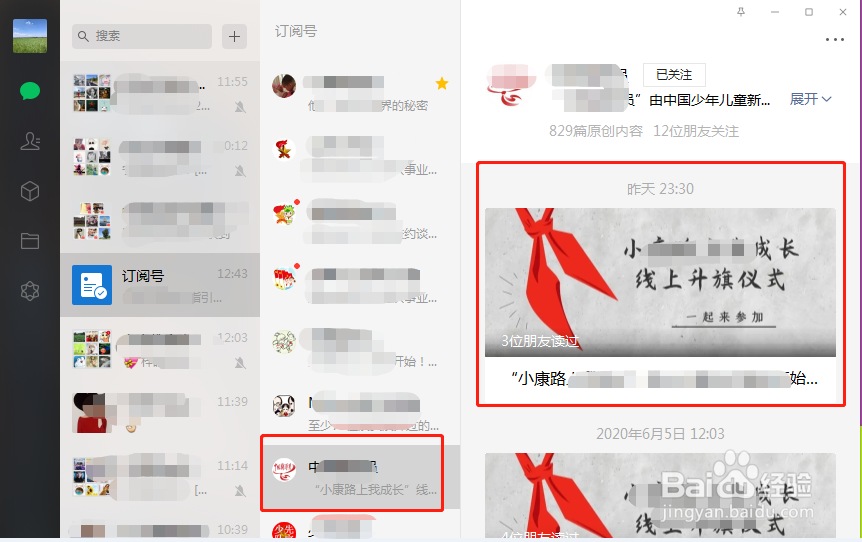
2、打开的是一个微信弹出来的小窗口,这里我们需要点击图中所示位置,打开默认浏览器。本经验以谷歌浏览器为例,其他浏览器原理类似。

3、打开浏览器后,在空白处单击鼠标右键。选择最后的一项“检查”。

4、在检查在右方窗口,单击“network”,如下图所示。
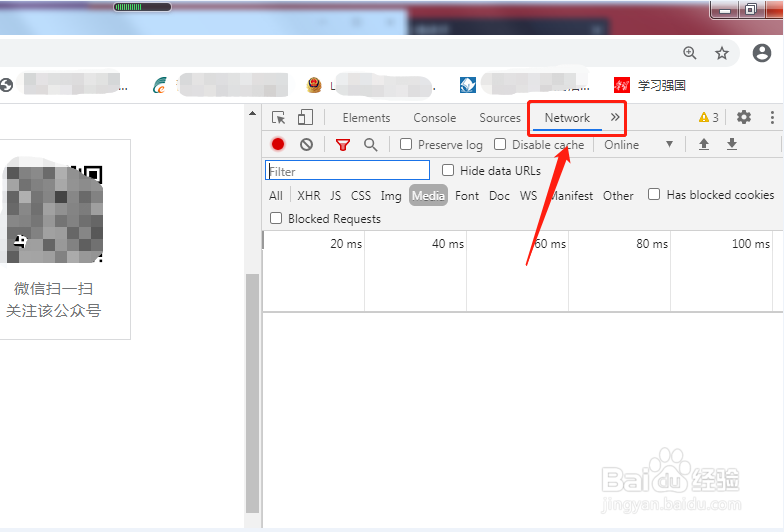
5、此时我们回到主页面,找到视频所在的位置,点击视频中间的开始符号,如下图示。

6、在“检查”的位置,会出来下图所示的内容,在这个显示处单击鼠标右键,弹出快捷菜单,选择第一项“open in new tab”,即新开一个网页。

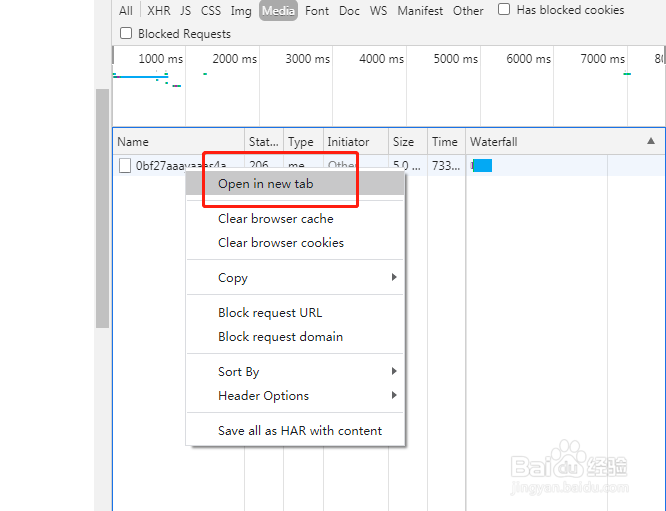
7、现在看到在新网页上,这个视频单独的就显示出来了。
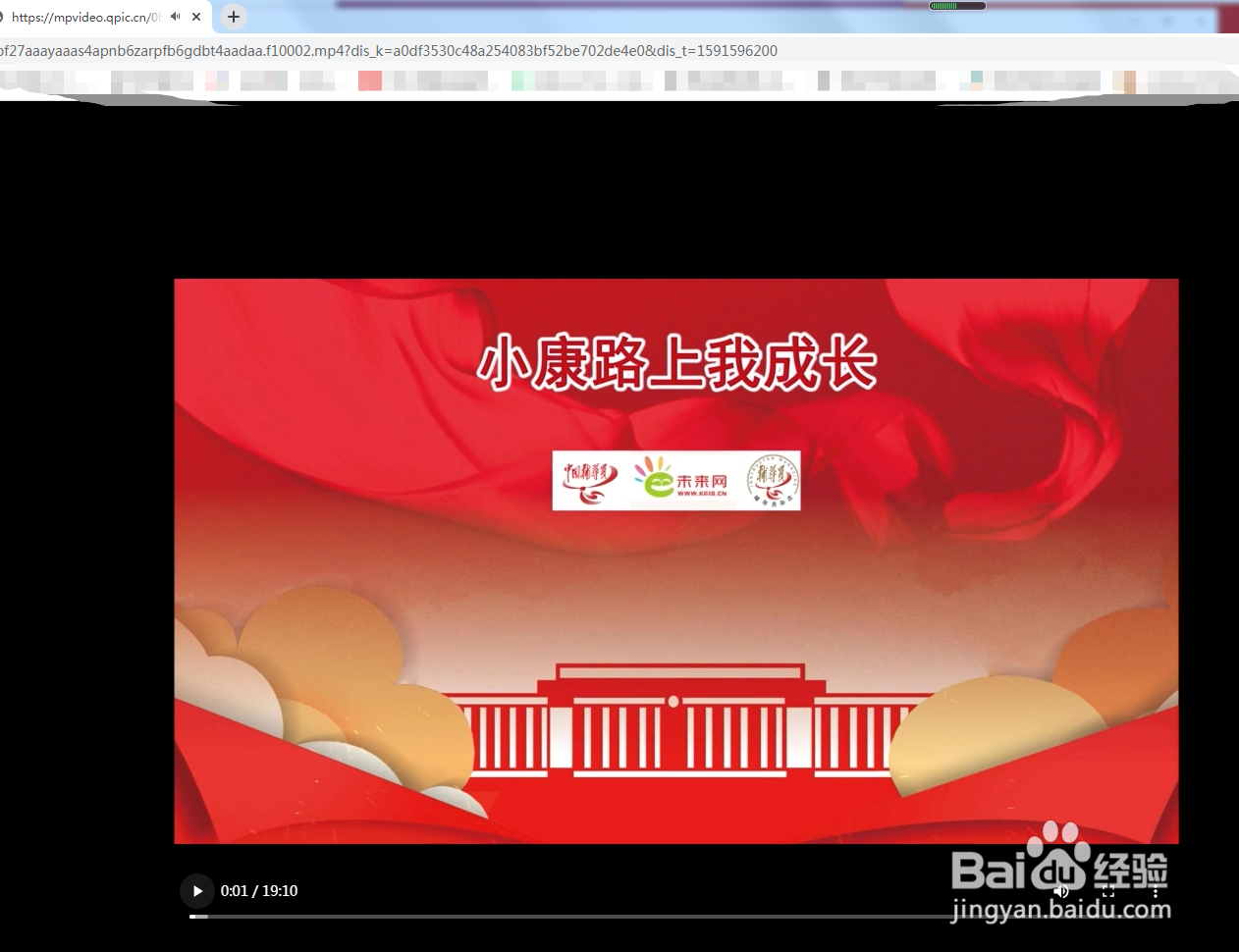
8、点击右下角的三个点,选择“下载”。
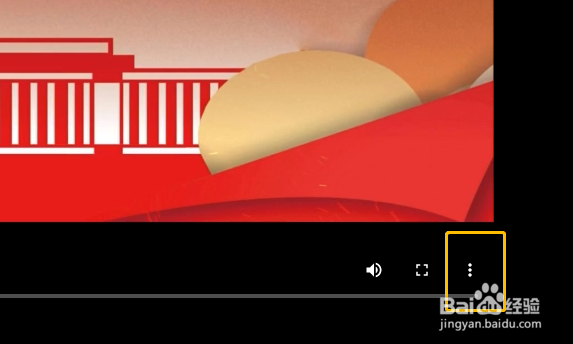

9、跟其他网上下载的方式一样,选择下载的位置,改好文件名,点击“保存”,技能看到开始下载了,如下图所示。最后,在保存的位置就看到下载好的视频了。